
WindowsやLinuxでコマンドによる操作を行っていると、長いコマンドを毎回入力するのが面倒に感じるときがあります。
そのようなときに便利なのがエイリアス(別名)機能です。エイリアス機能を利用すれば、長いコマンドに短い別名を設定して、簡単なキー入力で実行できるようになります。
そこでここでは、WindowsやLinux環境それぞれでコマンドにエイリアス(別名)を設定して、長いコマンドを簡単に実行する方法を紹介します。
目次
Windowsの場合
コマンドプロンプト
コマンドプロンプトでコマンドにエイリアスを設定するときは、doskeyコマンドを使って設定します。
たとえば「dir /x」というコマンドに「ls」という別名を付けたいときは、以下のようにコマンドを実行します。
> doskey ls=dir /xこれで「dir /x」コマンドを実行したいときは、lsという別名を入力して実行できるようになります。
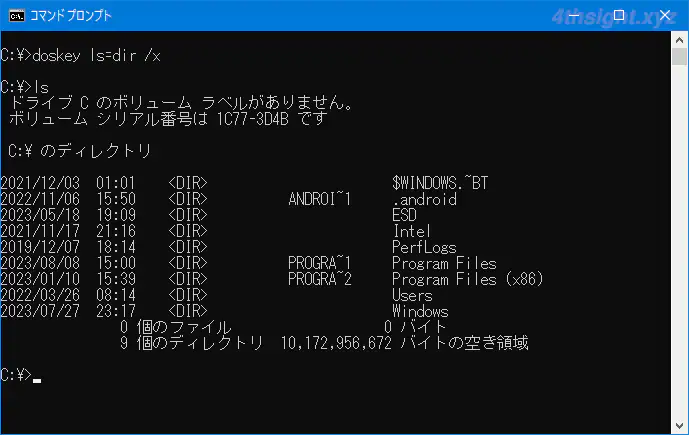
現在登録されているエイリアスを一覧表示するときは、以下のようにコマンドを実行します。
> doskey /macros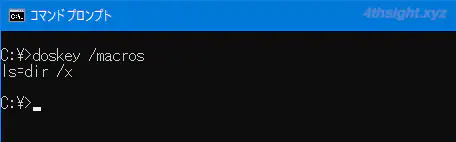
登録したエイリアスをいつも利用したいときは
doskeyコマンドによるエイリアス登録は、コマンドプロンプト画面を閉じると消えてしまうため、登録したエイリアスをいつも利用したいときは、以下の手順で登録したエイリアスをテキストファイルに出力して、コマンドプロンプト起動時に出力したテキストファイルを読み込ませる必要があります。
まず、doskeyコマンドでエイリアスを登録したあとに、以下のコマンドで登録したエイリアスの一覧をテキストファイルに出力します。
> doskey /macros > %USERPROFILE%\macros.txtあとは、コマンドプロンプトを起動した時に、上で出力したファイルを以下のコマンドで読み込ませれば、登録したエイリアスを利用できるようになります。
> doskey /macrofie=%USERPROFILE%\macros.txtPowerShell
PowerShellでコマンドにエイリアスを設定するときは、Set-Aliasコマンドレットを使って設定します。
たとえば、Get-ChildItemコマンドレットに「ll」という別名を付けたいときは、以下のようにコマンドを実行します。
PS> Set-Alias -Name ll -Value Get-ChildItem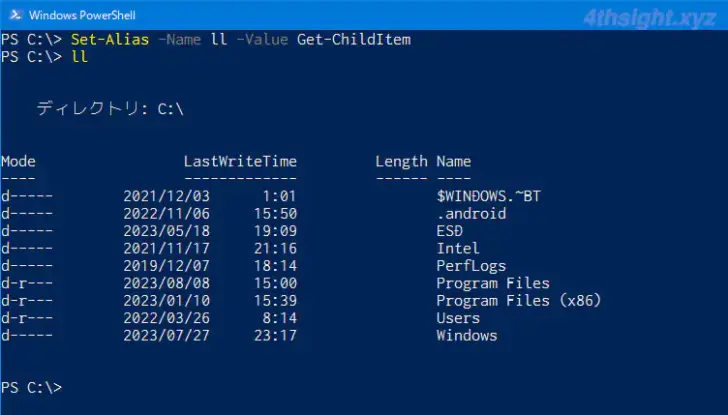
引数付きのコマンドにエイリアスを設定する場合、たとえば「Get-Eventlog -LogName System」という引数付きのコマンドに「syslog」という別名を付けたいときは、以下のようにコマンドを実行します。
PS> function Get-SystemEventlog {Get-Eventlog -LogName System}
PS> Set-Alias -Name syslog -Value Get-SystemEventlog現在登録されているエイリアスを一覧表示するときは、以下のようにコマンドを実行します。
PS> Get-Alias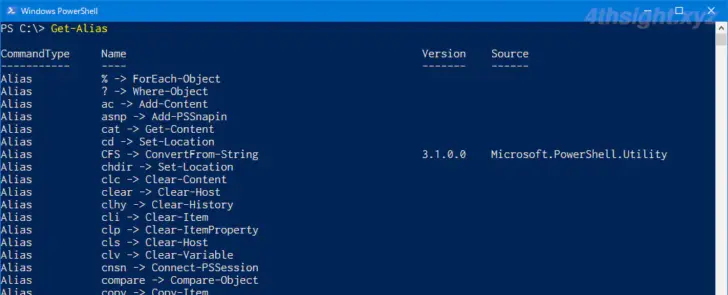
登録したエイリアスをいつも利用したいときは
Set-Aliasコマンドレットによるエイリアス登録は、PowerShell画面を閉じると消えてしまうため、登録するエイリアスをいつも利用したいときは、以下のコマンドを順に実行して、登録したいエイリアスをプロファイルスクリプトに記述しておきます。
PS> if((Get-ExecutionPolicy -Scope LocalMachine) -ne "RemoteSigned"){Set-ExecutionPolicy RemoteSigned -Scope CurrentUser -Force}
PS> if(-not (Test-Path $PROFILE)){New-Item $PROFILE -Type File -Force}
PS> notepad $PROFILE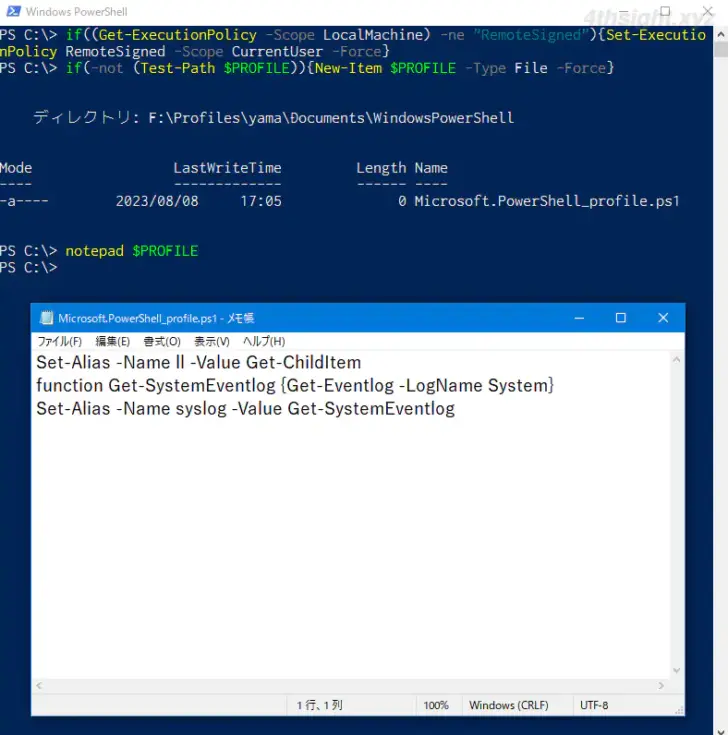
これで、PowerShell起動時にプロファイルスクリプトに記述したエイリアス設定が自動的に読み込まれるようになります。
Linuxの場合
Redhat互換のLinuxでコマンドにエイリアスを設定するときは、aliasコマンドを使って設定します。
たとえば「dnf update -y」コマンドに「update」という別名を付けたいときは、以下のようにコマンドを実行します。
# alias update='dnf update -y'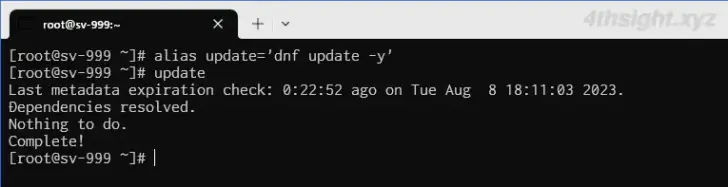
現在登録されているエイリアスを一覧表示するときは、以下のようにコマンドを実行します。
# alias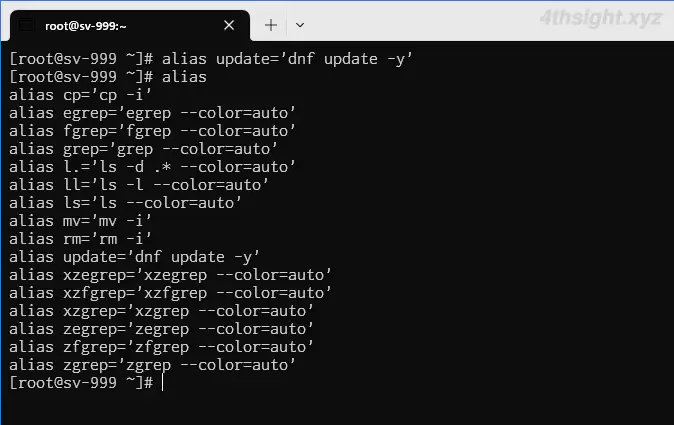
登録したエイリアスをいつも利用したいときは
aliasコマンドによるエイリアス登録は、ログアウトすると消えてしまうため、登録するエイリアスをいつも利用したいときは、環境設定ファイル「.bashrc」または「.bash_profile」にエイリアスを登録しておきます。
# vi ~/.bashrc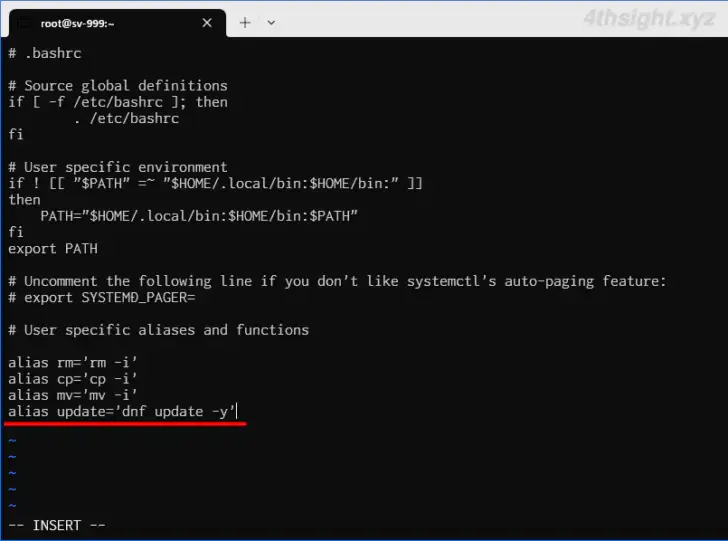
これでは、ユーザーがログインするとシェルの設定ファイルに記述したエイリアス設定が自動的に読み込まれるようになります。
あとがき
決まった内容の長いコマンドをいつも手入力して実行しているなら、エイリアス(別名)を設定しておけば、長いコマンドも簡単なキー入力で効率よく実行できますよ。ご活用あれ。